返回到->
最新动态
当3ds Max一个或多个用户相关文件已损坏或丢失怎么解决
(发表日期:2018-5-11)
3ds Max出现启动时或使用程序内的特定功能时崩溃、UI 损坏、视口操纵缓慢或不稳定、键盘快捷方式丢失、材质编辑器缺少元素、链接和取消链接场景项目时出现问题、缺少按钮和层管理器丢失重要功能(如四元菜单、删除)等问题时怎么解决呢?
解决办法:
可以通过删除这些用户文件来“重置”3ds Max,3ds Max 将在下次启动时重新创建这些文件,此过程仅影响在该计算机上修改的用户配置文件。
如果使用以下方法,则可以根据需要撤消该过程(通过恢复 ENU 文件)。
删除用户配置文件:
1、确保 3ds Max未运行。
2、确保您可以在 Windows 中查看隐藏的文件/文件夹。
显示隐藏的文件:
如果文件夹“AppData”不可见,请执行以下步骤来显示它们:
(1)根据您的 Windows 版本,执行以下操作之一:
A、在 Windows 7、8 或 8.1 中:转到“Windows 资源管理器”>“工具”>“文件夹选项”>“查看”选项卡。
B、在 Windows 10 中:转到“Windows 资源管理器”>“工具”>“选项”>“更改文件夹和搜索选项”>“查看”选项卡。
(2)、在“高级设置”>“隐藏文件和文件夹”下,选择“显示隐藏的文件、文件夹和驱动器”。
(3)、单击“应用到文件夹”。
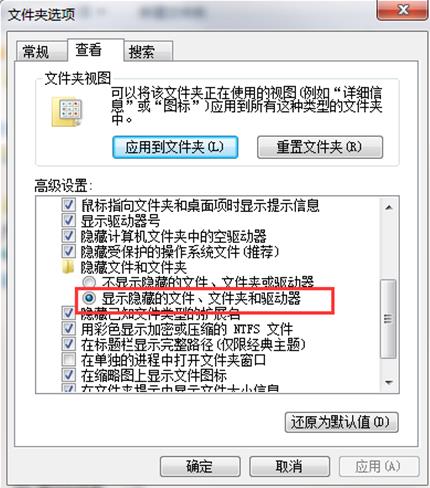
3.将 ENU 文件夹重命名为 ENU_Old。
启动 3ds Max 时,系统将创建一个新的 ENU 文件夹。如果问题仍未解决,您可以删除新的 ENU 文件夹并将旧文件夹重命名为原来的名称,以便还原为先前的设置。
